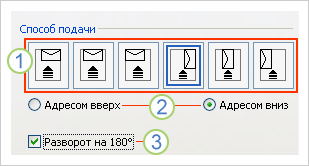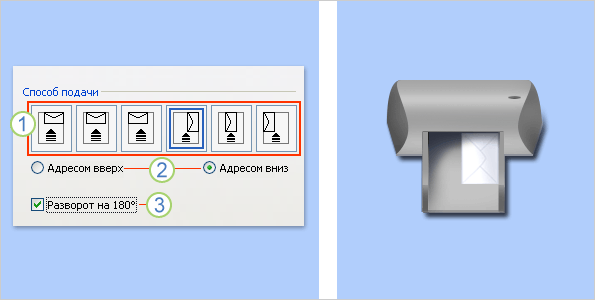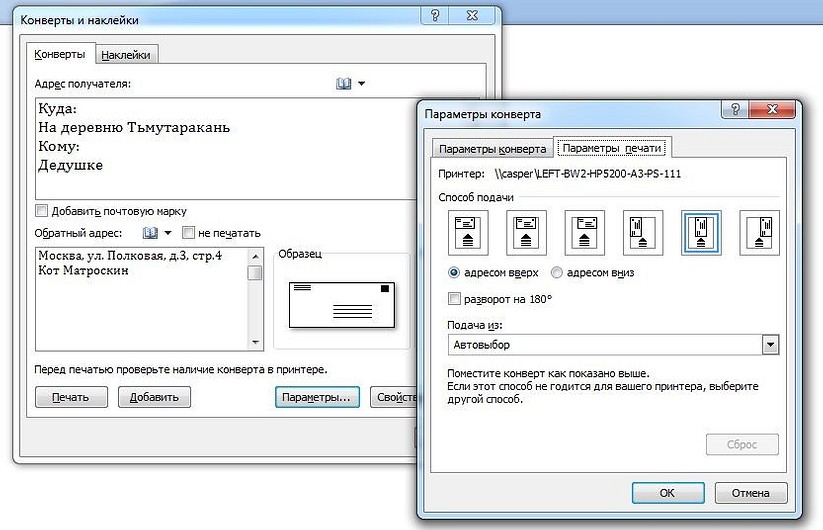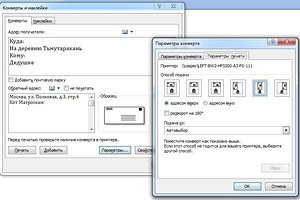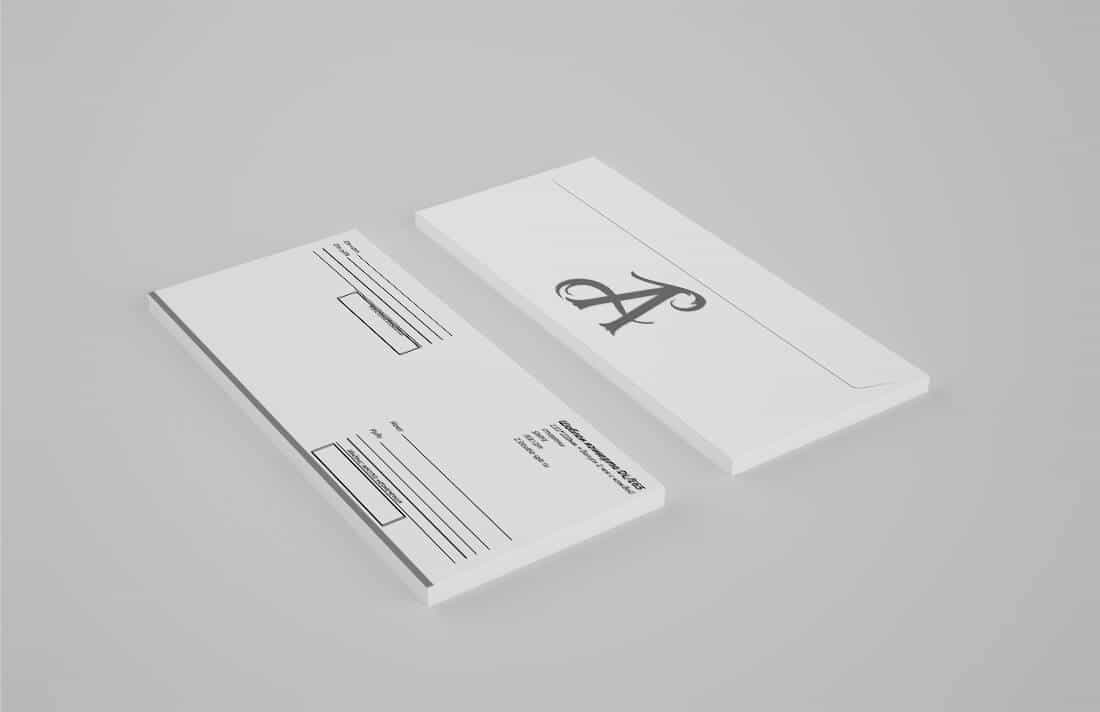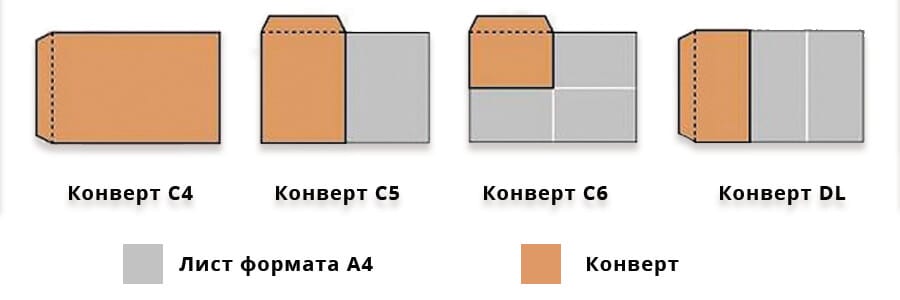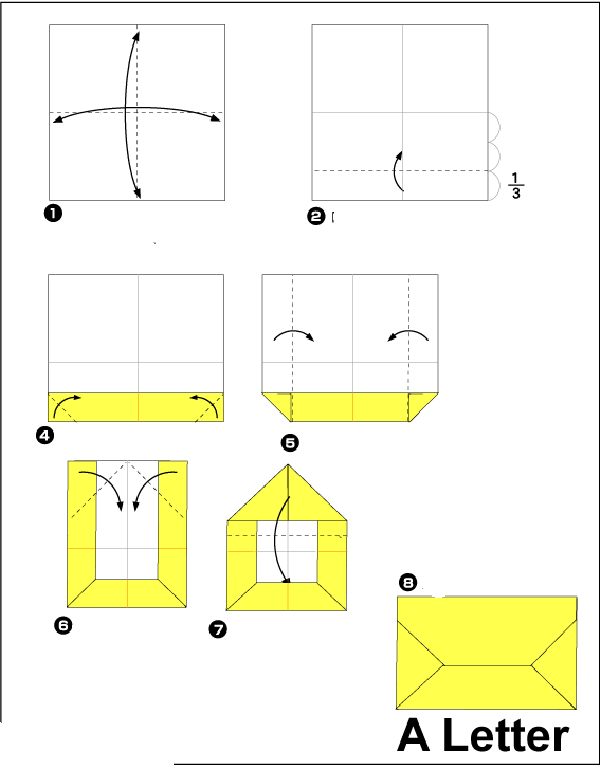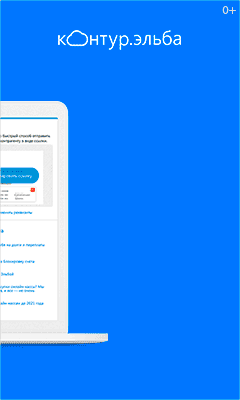индекс на конверте образец чистый бланк в ворде
Создание и печать отдельного конверта
Если на конверте необходимо поместить обратный адрес, соответствующую настройку можно сделать еще до начала работы с конвертом.
Когда вы оформите конверт, как хотели, его можно напечатать или сохранить для повторного использования.
В этой статье
Настройка обратного адреса
Запустите программу Word.
Откройте вкладку Файл.
Выберите пункт Параметры.
Выберите пункт Дополнительно.
Прокрутите страницу вниз и в поле Почтовый адрес группы Общие введите обратный адрес.
Примечание: Word сохранит этот адрес, и им можно будет пользоваться всегда, когда потребуется добавить его на конверт, наклейку или другой документ.
Проверка параметров печати
Перед тем, как печатать партию конвертов, можно проверить, правильно ли заданы параметры принтера.
На вкладке Рассылки в группе Создать щелкните Конверты.
Выберите команду Параметры и перейдите на вкладку Параметры конверта.
В поле Размер конверта выберите подходящий размер конверта. Если ни один из размеров вам не подходит, прокрутите список до самого конца, щелкните пункт Нестандартный размер и в полях Ширина и Высота введите размеры конверта.
Откройте вкладку Параметры печати.
Драйвер принтера указывает приложению Word, каким образом конверт следует помещать в принтер, и эта информация отображается на вкладке Параметры печати диалогового окна Параметры конверта.
1. Способ подачи определяет положение конверта (справа, посередине, слева) и сторону (длинная или короткая), которой он должен подаваться в принтер.
2. Конверт может располагаться лицевой стороной вверх или вниз. Лицевой стороной называется та сторона, на которой печатается адрес.
3. Даже если конверт подается сначала короткой стороной, не исключена возможность, что его потребуется перевернуть, чтобы текст не оказался напечатанным на лицевой стороне вверх ногами.
На рисунке снизу конверт расположен справа, лицевой стороной вниз, отворотом вверх и подается в принтер короткой стороной в соответствии с параметрами показанного выше диалогового окна.
Загрузите конверт, как указано в диалоговом окне.
Для проверки введите произвольный текст в поле Адрес получателя, а затем, чтобы напечатать текст на конверте, нажмите кнопку Печать.
Убедитесь, что конверт распечатан правильно.
Если печать была выполнена некорректно, сделайте следующее:
Чтобы разобраться, как конверты должны вставляться в принтер, ознакомьтесь с прилагаемой к нему документацией.
Обновите драйвер принтера.
Вернитесь на вкладку Параметры печати диалогового окна Параметры конверта и откорректируйте параметры печати. Снова напечатайте текст на конверте. Повторяйте этот процесс до тех пор, пока не определите нужную конфигурацию параметров печати.
Создание и печать или сохранение конверта
На вкладке Рассылки в группе Создать щелкните Конверты.
В поле Адрес получателя введите почтовый адрес.
Если вы хотите использовать адрес из электронной адресной книги, установленной на компьютере, нажмите кнопку «Вставить адресную 
Чтобы отформатировать текст, выделите его, щелкните правой кнопкой мыши, а затем выберите в контекстном меню пункт Шрифт.
В поле Обратный адрес введите свой обратный адрес или выберите готовое значение.
Если вы хотите использовать адрес в электронной адресной книге, установленной на компьютере, нажмите кнопку «Вставить адресную 
Если вы хотите сохранить обратный адрес для использования в будущем, но не требуется добавлять его на текущий конверт, установите флажок не печатать.
Если у вас есть электронная марка (например, приобретенная через Интернет), вы можете добавить ее на конверт.
Установите флажок Добавить почтовую марку.
Если программа для работы с почтовыми марками не установлена, Word предложит установить ее и подключиться веб-сайту Office.com. На нем можно найти дополнительные сведения и ссылки на другие сайты, где предлагаются электронные почтовые марки.
Чтобы настроить параметры программы для работы с почтовыми марками, которая установлена на компьютере, нажмите кнопку Свойства марки.
Выполните одно из указанных ниже действий.
Чтобы напечатать конверт без его сохранения для повторного использования, вставьте конверт в принтер, как показано в поле Подача, и нажмите кнопку Печать.
Чтобы сохранить конверт для повторного использования, выберите команду Добавить в документ, затем откройте вкладку Файл, выберите команду Сохранить как и введите имя документа.
Word добавляет конверт к текущему документу как страницу 1. При необходимости вы можете использовать оставшуюся часть документа для печати письма, которое будет автоматически храниться вместе с конвертом.
Чтобы напечатать текст на конверте, вставьте конверт в принтер, как показано в поле Подача на вкладке Параметры печати диалогового окна Параметры конверта, и нажмите кнопку Печать.
Как в Word правильно сделать надпись на конверте и распечатать его
Надписать конверт от руки – процесс простой и быстрый. Но не всегда почерк радует глаз. Мы расскажем, как в Word сделать красивую надпись с адресом и правильно распечатать ее на конверте.
Вы потратите ненамного больше времени, выполнив набор надписи на конверте в текстовом редакторе Word, однако смотреться она будет более профессионально и удобочитаемо.
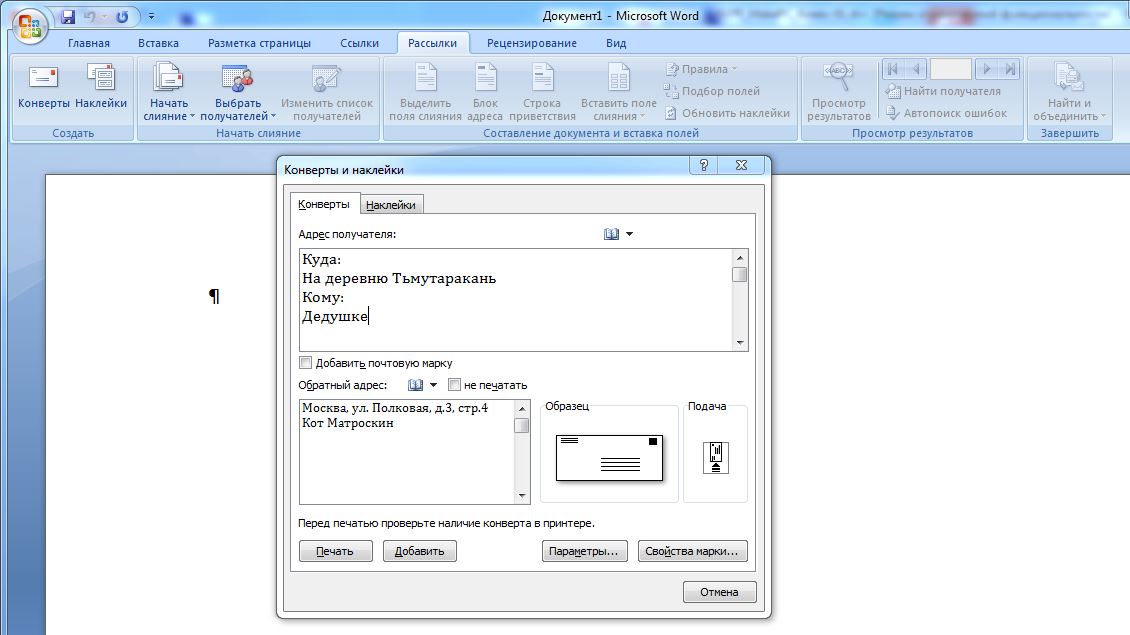
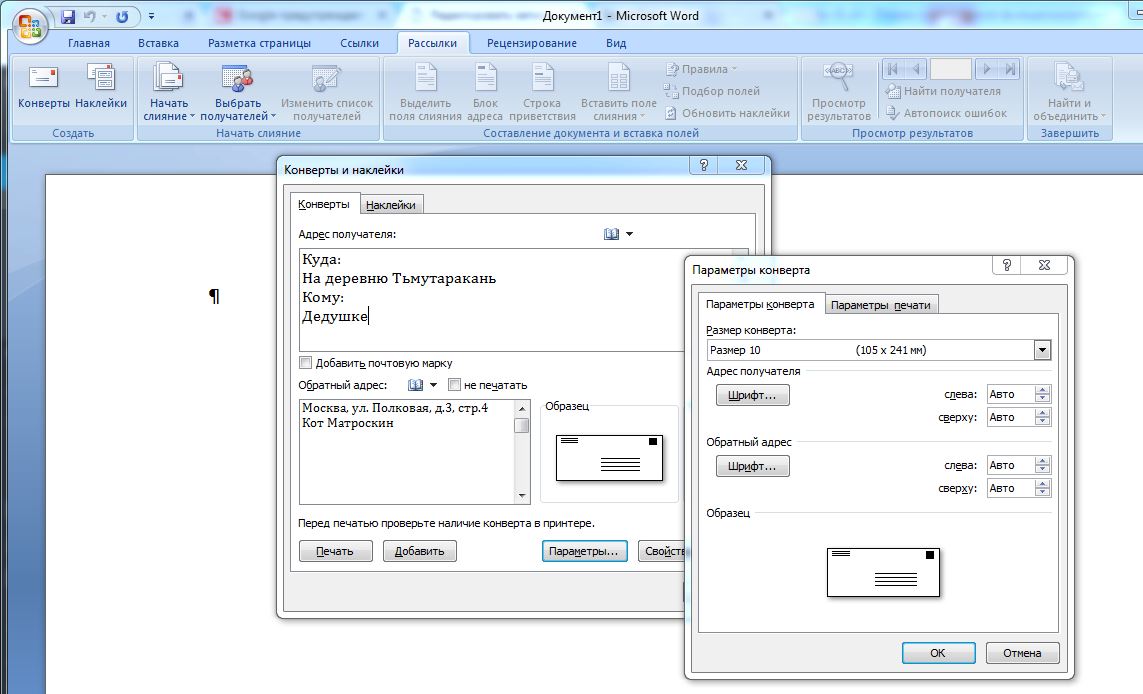
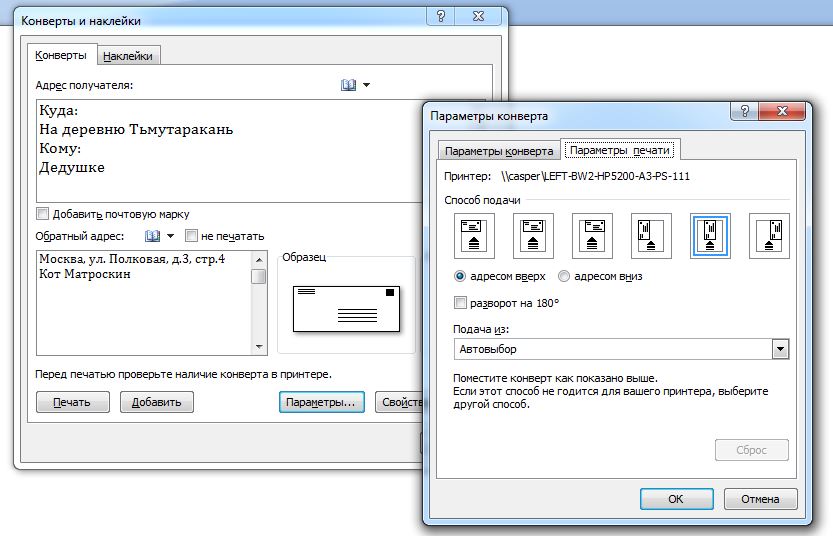
На вкладке «Параметры печати» настраивается способ подачи конверта на печать. Выставив необходимые настройки, нажмите кнопку «Печать», чтобы распечатать конверт, или «Добавить», чтобы добавить его в документ в качестве первой страницы — так удобно распечатывать конверт сразу вместе с текстом письма.
Фото: компания-производитель
Шаблоны почтовых конвертов. Скачать бесплатно
Уроки
Опубликовано10/07/2018
Шаблоны конвертов
Когда вы получаете письмо, первое, что вы увидите дизайн конверта.
Конве рт с символикой фирмы маркетинговый инструмент по продвижению бренда. Оформленный конверт в корпоративном стиле, оставит положительное впечатление на получателя.
Создание макета фирменного почтового конверта для печати в типографии несложно произвести по шаблонам самостоятельно. Для этого скачайте шаблон необходимого формата. В программе фотошоп вставьте логотип и необходимую атрибутику фирменного стиля. Макет конверта сохранить в формате Tiff или PDF. Сохраненный файл отправте в типографию на распечатку конвертов.
Какие размеры почтовых конвертов
Все размеры почтовых конвертов
| Размер | Ширина х Высота (мм) | Ширина х Высота (дюйм) |
| C0 | 917 х 1297 | 36,1 х 51,5 |
| C1 | 648 х 917 | 25,5 х 36,1 |
| C2 | 458 х 648 | 18,0 х 25,5 |
| C3 | 324 х 458 | 12,8 х 18,0 |
| C4 | 229 х 324 | 9,0 х 12,8 |
| C5 | 162 х 229 | 6,4 х 9,0 |
| C6 | 114 х 162 | 4,5 х 6,4 |
| C7 | 81 х 114 | 3,2 х 4,5 |
| C8 | 57 х 81 | 2,2 х 3,2 |
| C9 | 40 х 57 | 1,6 х 2,2 |
| С10 | 28 х 40 | 1,1 х 1,6 |
| DL/E65 | 110 х 220 | 4⅓ х 8⅔ |
Соотношение листа А 4 с форматами конвертов
Какие популярные форматы конвертов
Популярные форматы конвертов
Конверт формата С6 был основным в СССР. В настоящее время Требования к почтовым конвертам в Росийской Федерации определены ГОСТ Р 51506-99 Конверты почтовые. Технические Требования. Методы контроля.
Формат DL или «Европейский»разработан в Германии в 1920 году, известен еще как DIN Lang. Размер определяется международным стандартом ISO для конвертов. Конверт DL предназначен для бумаги A4, сложенной на треть. Это один из самых распространенных размеров конвертов для деловых писем.
Простой способ выбора размера конверта
Быстрый и простой способ определить, какой размер конверта вам нужен, — это заменить букву букву «A» вашего формата бумаги на «С» формата конверта. Например, если вы хотите, чтобы конверт соответствовал бумаге A4, вам понадобится конверт C4.
Шаблоны почтовых конвертов в формате PSD
Шаблоны конвертов разработаны для создания макетов для печати в программе Adobe Рhotoshop. Настройка файлов выполнена в соответствии с требованиями типографий- разрешение 300dpi, цветовая модель CMYK, допуск 2 мм с каждой стороны.
Для того, чтобы подготовить макет необходимо ввести необходимые контактные данные(адрес отправителя, сайт и т.д.) — логотип, элементы символики фирменного стиля, графику.
Печать и заполнение конвертов, бланки.
Печать бланков конвертов
| Формат конверта | Высота/ширина, мм | Примечание | Бланк бесплатно |
|---|---|---|---|
| C6 | 114/162 | В СССР был основным форматом. Самый маленький | Скачать C6 почтовый конверт 28 кб WORD |
| DL/E65 | 110/220 | «Европейский» формат. обычный конверт | Скачать DL почтовый конверт 26 кб WORD |
| C5 | 162/229 | половика A4 | Скачать C5 почтовый конверт 23 кб WORD |
| C4 | 229/324 | идентичен A4 | Скачать C4 почтовый конверт 24 кб WORD |
| B4 | 250/353 | Чуть более A4 | Скачать B4 почтовый конверт 22 кб WORD |
Как заполнять конверт
Как правильно заполнить конверт почтовый?
Заполняется в таком порядке: улица, город, область, страна.
Список сокращений
Сокращения применяемые при заполнении почтового адреса.
| Аал | аал |
| Абонентский ящик | а/я |
| Автодорога | автодорога |
| Автономная область | Аобл |
| Автономный округ | АО |
| Аллея | аллея |
| Арбан | арбан |
| Аул | аул |
| Аул | аул |
| Берег | берег |
| Бугор | бугор |
| Бульвар | б-р |
| Вал | вал |
| Волость | волость |
| Въезд | въезд |
| Выселки(ок) | высел |
| Гаражно-строительный кооперат | гск |
| Город | г |
| Городок | городок |
| Дачный поселок | дп |
| Деревня | д |
| Дом | д |
| Дорога | дор |
| ж/д останов. (обгонный) пункт | ж/д_оп |
| Железнодорожная будка | ж/д_будка |
| Железнодорожная казарма | ж/д_казарм |
| Железнодорожная платформа | ж/д_платф |
| Железнодорожная станция | ж/д_ст |
| Железнодорожный пост | ж/д_пост |
| Железнодорожный разъезд | ж/д_рзд |
| Животноводческая точка | жт |
| Жилая зона | жилзона |
| Жилой район | жилрайон |
| Заезд | заезд |
| Заимка | заимка |
| Зона | зона |
| Казарма | казарма |
| Канал | канал |
| Квартал | кв-л |
| Километр | км |
| Кольцо | кольцо |
| Кордон | кордон |
| Коса | коса |
| Край | край |
| Курортный поселок | кп |
| Леспромхоз | лпх |
| Линия | линия |
| Массив | массив |
| Местечко | м |
| Микрорайон | мкр |
| Мост | мост |
| Набережная | наб |
| Населенный пункт | нп |
| Область | обл |
| Округ | округ |
| Остров | остров |
| Парк | парк |
| Переезд | переезд |
| Переулок | пер |
| Планировочный район | п/р |
| Платформа | платф |
| Площадка | пл-ка |
| Площадь | пл |
| Погост | погост |
| Полустанок | полустанок |
| Поселок | п |
| Поселок городского типа | пгт |
| Поселок и(при) станция(и) | п/ст |
| Починок | починок |
| Почтовое отделение | п/о |
| Проезд | проезд |
| Промышленная зона | промзона |
| Просек | просек |
| Просека | просека |
| Проселок | проселок |
| Проспект | пр-кт |
| Проток | проток |
| Протока | протока |
| Проулок | проулок |
| Рабочий поселок | рп |
| Разъезд | рзд |
| Район | р-н |
| Республика | Респ |
| Ряды | ряды |
| Сад | сад |
| Садовое неком-е товарищество | снт |
| Село | с |
| Сельская администрация | с/а |
| Сельский округ | с/о |
| Сельское муниципальное образо | с/мо |
| Сельское поселение | с/п |
| Сельсовет | с/с |
| Сквер | сквер |
| Слобода | сл |
| Спуск | спуск |
| Станица | ст-ца |
| Строение | стр |
| Территория | тер |
| Тракт | тракт |
| Тупик | туп |
| Улица | ул |
| Улус | у |
| Участок | уч-к |
| Ферма | ферма |
| Хутор | х |
| Шоссе | ш |
Как сделать конверт из бумаги A4
Для этого сначала вам нужно обрезать A4 так чтобы получился квадрат. Затем следовать инструкции на картинке.
Понравилась статья? Добавьте к себе:
😢 МРОТ с 1 января 2021 года составит 12 792 рублей(+5,5%).
😷 Мы подготовили 8 таблиц в которых описали все меры (отсрочка подачи отчетности, платежей, взносов) по спасению бизнеса при эпидемии коронавируса.
😊 Сроки отчетности перенесли на из-за пандемии коронавируса (в основном на 6 месяцев).
📅 Мы подготовили новый коронавирусный налоговый календарь на 2021 год. Со всеми выходными, переносами и изменениями.
🏥 С 1 апреля 2020 года больничные должны быть не ниже МРОТ
% С 1 апреля 2020 года для малых и средних страховые взносы снизили в 2 раза
😊 С 2020 года минимальный тариф в бухгалтерии Эльба 408,33 р/мес., есть также нулевой тариф и целый бесплатный год на новый год.
😊 ИП без работников в сфере услуг и продажи товаров собственного производства отсрочили обязательное применение онлайн-ККМ до 1 июля 2021 года.
Программа расчета УСН Калькулятор-онлайн налога УСН: На сайте производится полный расчет всех показателей декларации и вывод в Excel БЕСПЛАТНО.
Бухгалтерия онлайн(сейчас для новых 3 месяца в подарок) c возможностью отчетов через интернет, в электронном виде.
Программа расчета ЕНВД Калькулятор-онлайн налога ЕНВД: Расчет показателей декларации ЕНВД по базовой доходности и коэффициентам БЕСПЛАТНО.
Калькулятор зарплаты расчет зарплаты (и налога НДФЛ), больничного и пенсионных за определенный период.
Адреса налоговых инспекций ИФНС Москвы, Петербурга и других городов России(налог.ру). Место регистрации ИП и регистрации ООО
в Москве в № 46 налоговой по адресу: 125373, г. Москва, Походный проезд, владение 3, корп.1, 5 этаж тел: +7(495) 400-32-78
в Петербурге в 15 налоговой: 197376, Санкт-Петербург, ул. Красного Текстильщика, д. 10-12, литер «О» (вход с Синопской набережной) тел: +7(812) 335-14-03
Адреса отделений пенсионного фонда Москвы, Петербурга и других городов России(pfrf.ru). Вы должны встать на учет в пенсионный в течении пяти дней после регистрации ИП или ООО
Консультант Плюс Самый полный и актуальный сборник документов(кодексы, законы, письма и пр.). База частично открыта, больше в нерабочее время.
праздники выходные сокращенные
отчеты/платежи
Сроки отчетов перенесли! См. таблицу переноса.
| Калькулятор зарплаты НДФЛ, ПФР, ФСС и пр | Расчет платежа ИП За любой день и год | ИП или ООО? Что лучше? Цветная таблица отличий | Базы организаций Проверить контрагентов |
| Калькулятор декретных По дням и по зарплате | Расчет ЕНВД Расчет и вывод декларации | ПСН для ИП Всё о Патенте для ИП | Контур.Норматив Самый большой справочник |
| Калькулятор отпускных По дням и по зарплате | Расчёт налогов Расчет всех налогов онлайн | Налоговый календарь Когда подавать отчеты | Отчётность через интернет Сервис экономящий время |
| Все ссылки для бизнеса | |||
ИП Забелин Леонид Викторович
Адрес: 344038, г.Ростов-на-Дону, пр-т. Ленина, д. 48
Почтум | Документация
Настройки программы позволяют производить печать адресов на разлинованных конвертах.
Лучшая рекомендация — приобретайте чистые конверты без разлиновки )
На этом шаге у вас должны быть созданы отправитель и получатель. Необходимые инструкции: как создать отправителя, как создать получателя.
Необходимо настроить печать адресов на разлинованном конверте, который купили, например, в «Союзпечать». Это конверт формата «DL»:
Далее перейдите на сайт программы для печати конвертов. Откройте настройки программы:
Нажмите на кнопку «Тип конверта» и установите настройки так, как показано на рисунке ниже. Если у вас конверт другого размера (не формата DL), то выберите ваш тип конверта:
Нажмите на «Настройки отправителя» и выберите «Внешний вид блока отправителя» так, как показано на рисунке ниже:
Нажмите на «Настройки получателя» и выберите «Внешний вид блока получателя» так, как это показано на рисунке ниже:
Нажмите на кнопки «Предпросмотр» и «Сохранить»:
Посмотрите макет. Если всё правильно — нажмите кнопку «Печать»:
Далее распечатаем пробный конверт и посмотрим на результат:
Как можно видеть — надписи не попали в разметку. Это можно исправить.
Правка отправителя. Откройте настройки отправителя и сместите блок отправителя вниз на 5 мм:
Редактирование получателя. Откройте настройки получатели и сместите блок получателя вниз на 2 мм:
Снова распечатываем пробный вариант конверта:
По рисунку заметно, что произошло смещение индекса отправителя (отмечено красным). Исправляем ситуацию. В настройках отправителя сместите индекс отправителя вверх на 6мм:
Отлично! Индекс отправителя на месте.
Далее настройки основного пунктирного индекса. Как видно на рисунке — он не попадает в разметку:
Откройте «настройки пунктирного индекса». Затем нужно уменьшить высоту шрифта. В данном случае, уменьшение с 17.5 мм до 16.5 мм:
Теперь необходимо сместить индекс вправо на 2 мм и вниз на 0.5 мм:
Исходя из рисунка необходимо смещение вправо на 2 мм. Вниз двигать не нужно, т.к. происходит обрезка текста принтером.